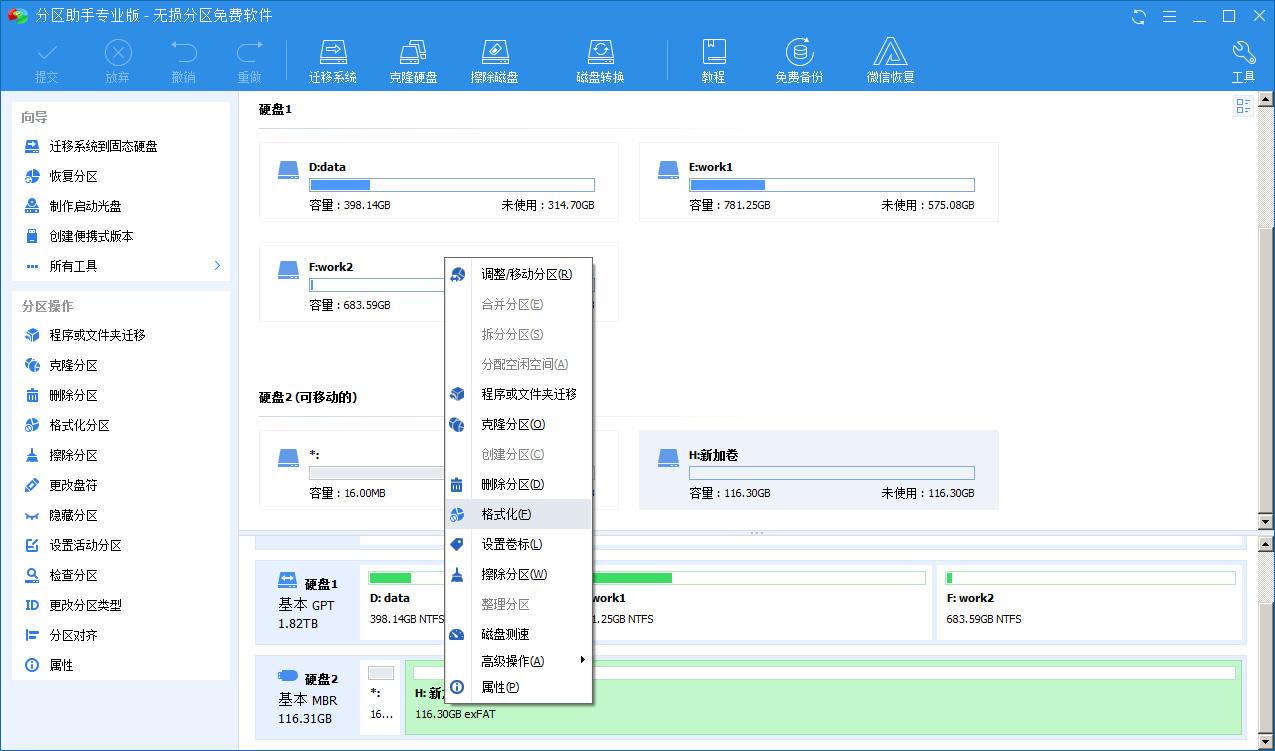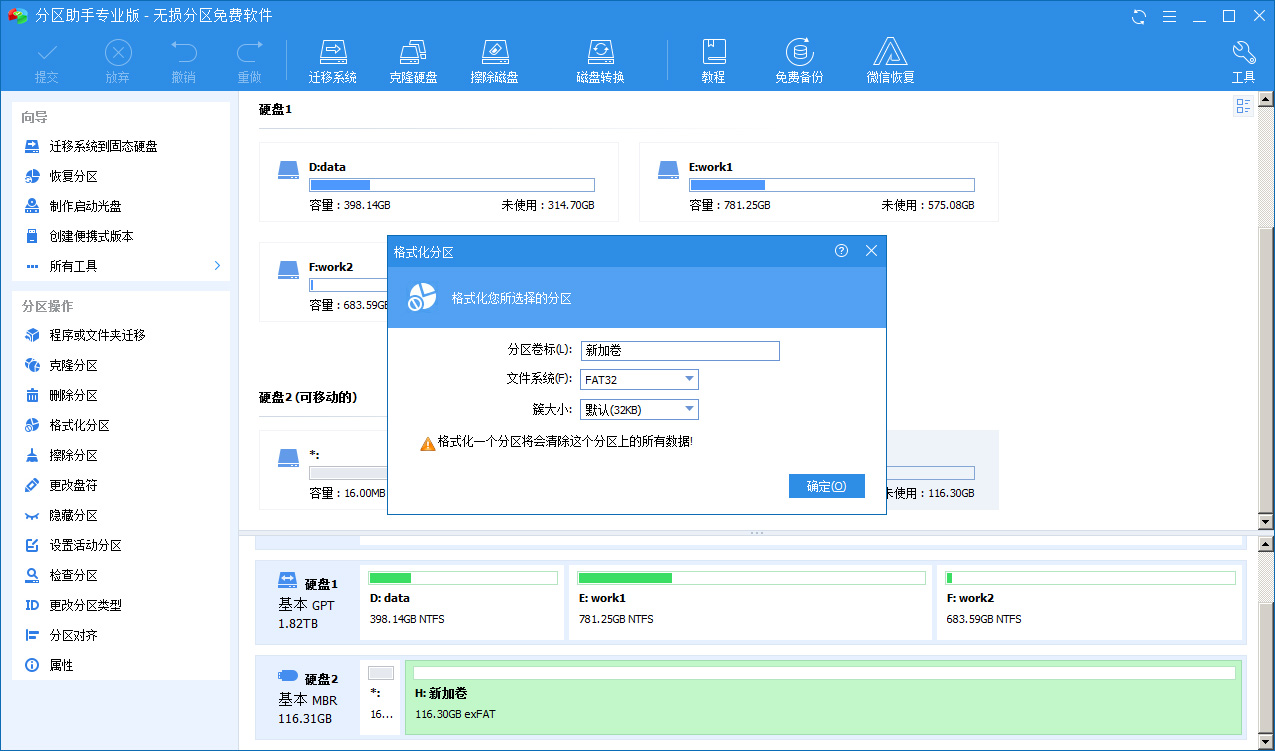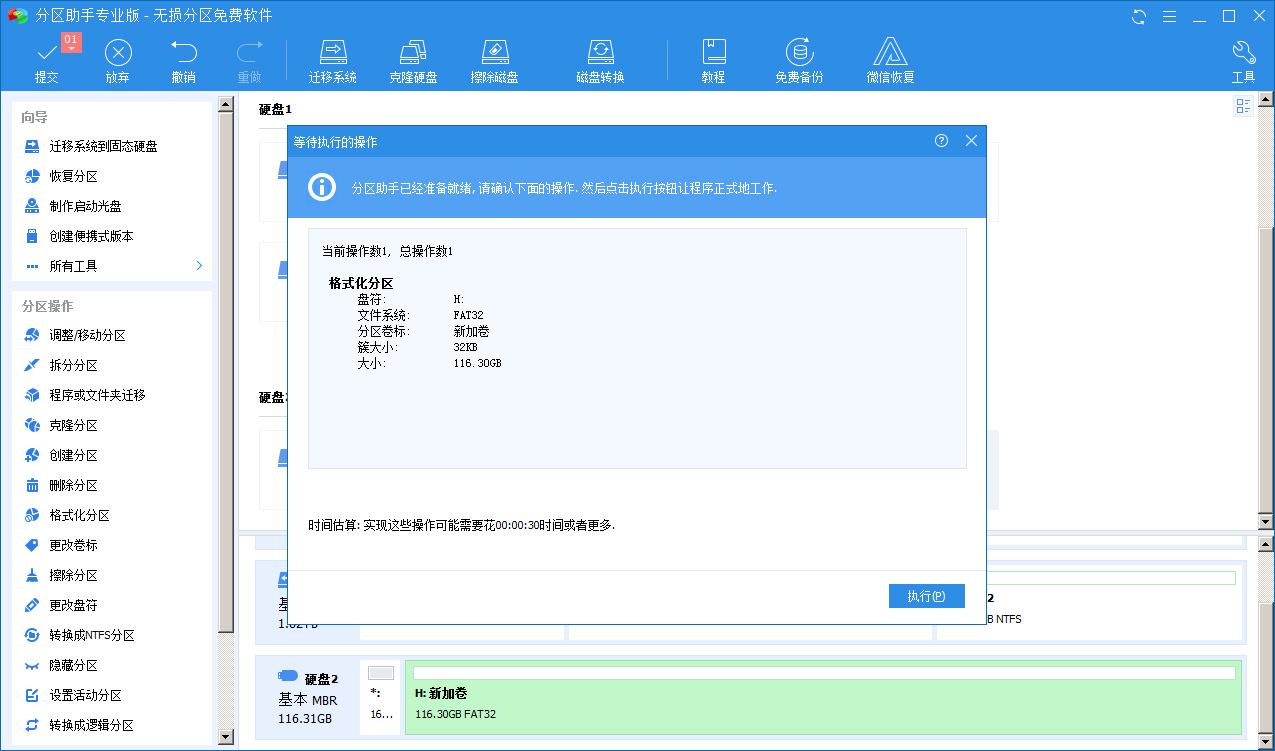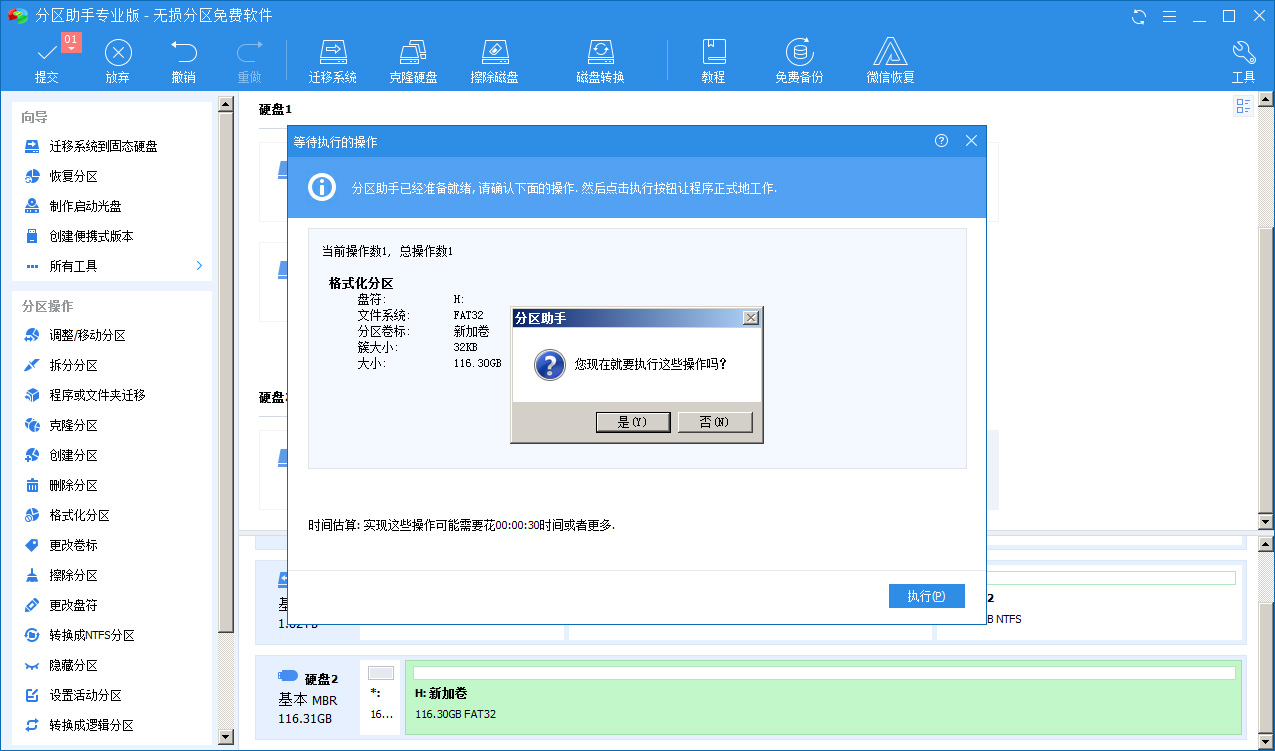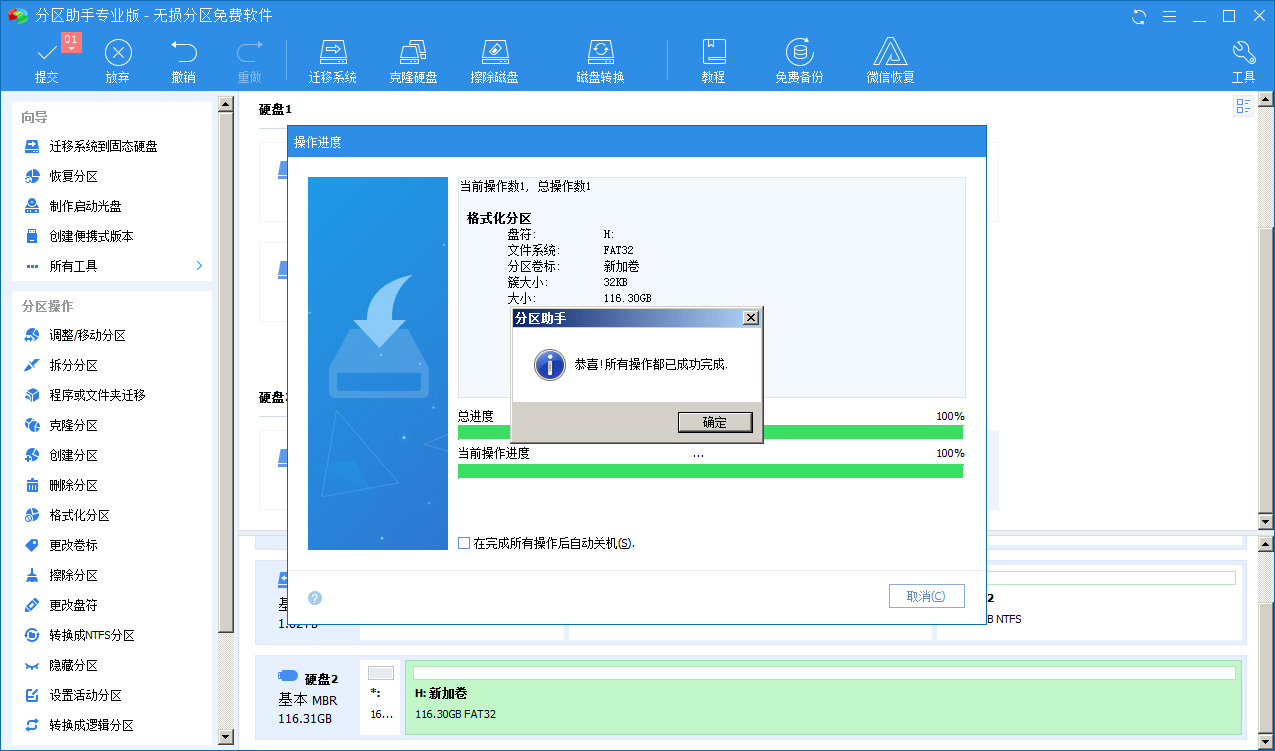乐驾A8-plus行车记录仪如何升级tf卡
我的行车记录仪是乐驾的A8-plus,存储卡的容量是16GB,感觉空间不够用,在京东上下单买了个“金士顿行车记录仪&家庭监控摄像专用 TF(MicroSD)存储卡”,容量是128GB。
拿到新卡后,我把它插入到记录仪的卡槽里,然后开机,手指点击屏幕,出现操作选择界面,点录像按钮,发出“未插入SD卡”的提示音。我的心里满是疑惑,难道是卡的容量太大,记录仪不支持?还是别的什么原因?
我把新卡插到电脑上,看到卡的分区格式是exFAT格式。再看16GB的旧卡,则是FAT32格式。于是我决定把新卡重新格式化成FAT32格式,看看行不行。
但通过操作我发现Windows系统自带的磁盘管理工具根本无法格式化128GB的新卡为FAT32格式,于是百度查“如何格式化大容量fat32”,发现傲梅分区助手可以做这件事,于是下载安装了傲梅分区助手,通过傲梅微信公众号获得“使用码”,最终成功将128GB的新卡格式化为FAT32格式,操作如下:
将重新格式化的新卡再次插入到行车记录仪的卡槽内,开机点击屏幕选录像按钮,发出“开始录像”的提示音!128GB的新卡可以使用了!